怎么将电脑wps默认改成office Win10如何将Word默认打开方式改为Office
更新时间:2024-03-25 12:46:11作者:xiaoliu
在日常办公中,我们经常会使用到办公软件,而微软Office套件无疑是最为常用的选择之一,在使用Win10系统时,有时候我们会遇到默认打开方式设置不够便捷的情况。比如我们可能想将电脑上的WPS默认改为Office,或者将Word默认打开方式改为Office。如何才能在Win10系统中轻松实现这一操作呢?接下来我们就一起来探讨一下这个问题。
具体方法:
1.点击键盘上的Win 键打开开始菜单
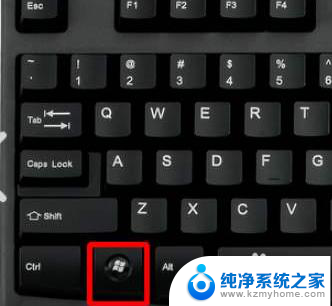
2.找到设置按钮打开'控制面板'
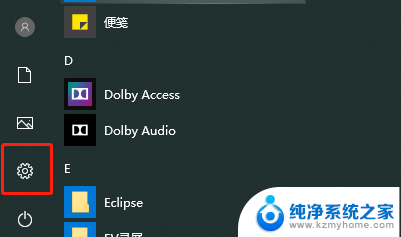
3.选择 '应用'
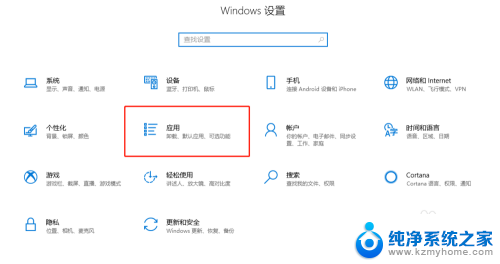
4.选择 '默认应用'
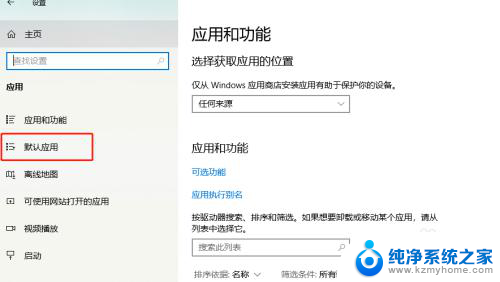
5.在下方找到 '按应用设置默认值'
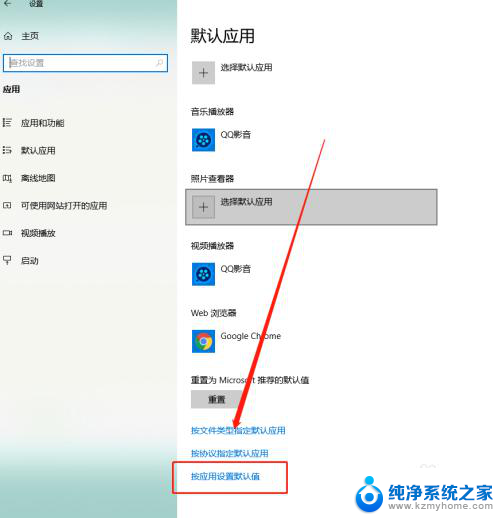
6.找到 'Word' 后点击 '管理'
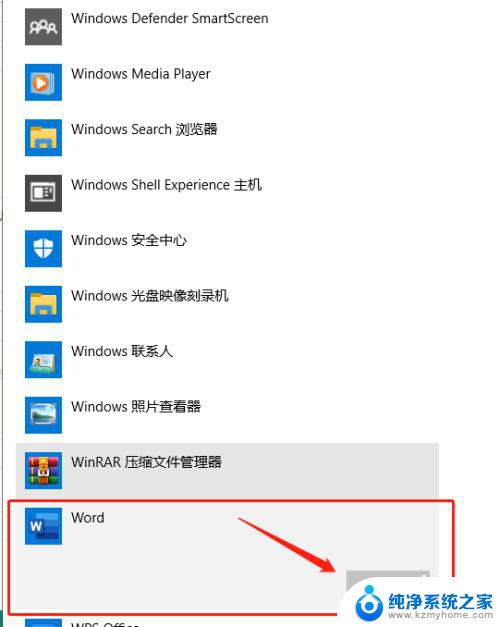
7.找到Word 后缀名的选项,将WPS改为Office Word 即可
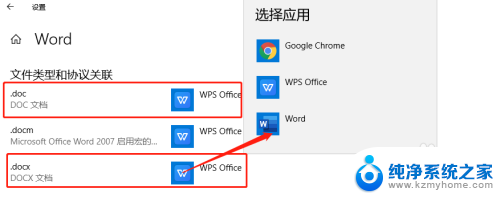
以上就是如何将电脑wps默认更改为office的全部内容,如果您遇到此问题,请按照以上方法解决,希望这能帮助到大家。
怎么将电脑wps默认改成office Win10如何将Word默认打开方式改为Office相关教程
- windows更改默认打开方式 win10系统修改文件默认打开方式的步骤
- 如何修改浏览器默认打开方式 win10默认浏览器如何修改
- 电脑默认打开文件的方式怎么修改 win10系统如何修改文件默认打开方式
- 修改打开文件默认程序 win10系统修改文件默认打开方式
- 如何修改文件打开方式 win10系统怎么修改文件默认打开方式
- 如何更改默认打开文件方式 如何在Win10中更改文件的默认打开方式
- 怎么改变pdf的默认打开方式 win10如何设置pdf默认打开方式为Adobe Reader
- 怎么修改pdf默认打开方式 win10如何设置pdf默认打开方式为Adobe Acrobat
- 怎么更改电脑文件默认打开方式 win10系统修改文件默认打开方式的步骤
- 如何更改文件打开的默认方式 win10系统修改文件默认打开方式的步骤
- win10如何查看蓝屏日志 win10蓝屏日志查看教程
- win10自动休眠设置 win10自动休眠设置方法
- 开机时按什么键进入bios win10系统开机按什么键可以进入bios
- win10两台电脑如何设置共享文件夹 两台win10 电脑共享文件夹的方法
- 电脑右下角的图标怎么显示出来 如何让win10所有图标都显示在任务栏右下角
- win10自动更新导致蓝屏 Win10正式版自动更新失败蓝屏怎么解决
win10系统教程推荐
- 1 win10自动休眠设置 win10自动休眠设置方法
- 2 笔记本蓝牙连接电视后如何投屏 win10笔记本无线投屏到电视怎么设置
- 3 win10关闭windows防火墙 Win10系统关闭防火墙步骤
- 4 win10开机图标变大了 win10电脑重启图标变大解决技巧
- 5 电脑重置后windows怎么激活 win10系统重置后激活方法
- 6 怎么开电脑麦克风权限 win10麦克风权限在哪里可以找到
- 7 windows 10开机动画 Windows10开机动画设置方法
- 8 输入法微软拼音怎么调 win10电脑微软拼音输入法怎么调整
- 9 win10没有ppt怎么办 win10右键新建中没有PPT选项怎么添加
- 10 笔记本硬盘损坏是否会导致蓝屏 Win10系统DRIVER POWER STATE FAILURE蓝屏怎么处理